更新時間:2020-09-27 18:10:05 來源:動力節點 瀏覽1362次
Eclipse是在開發時java程序員常用的開發環境,也是java零基礎的新手朋友們需要學習重要內容。今天我們繼續學習eclipse的相關知識——eclipse安裝android開發環境,也是程序員們必會的技能之一。
關于eclipse安裝教程我們前面已經學習過了,大家在安裝好eclipse后,再學習下面的內容。在已經安裝配置好Eclipse的配置Android開發環境,eclipse安裝android開發環境具體步驟如下:
1、在官網中下載ADT和SDK,將其安裝在Eclipse的安裝文件中。
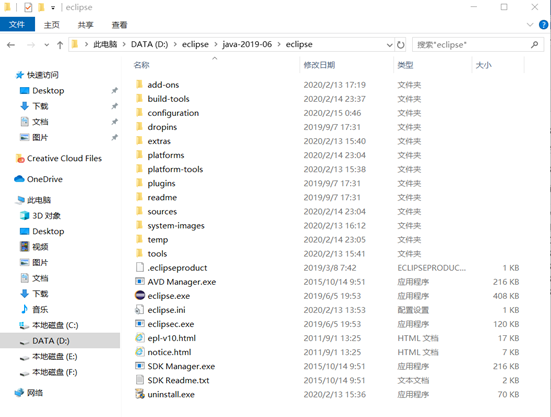
2、配置Android名的環境變量
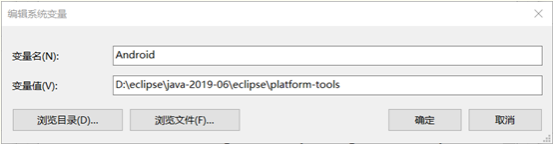
3、配置SDK和設置虛擬機
(1)打開SDK
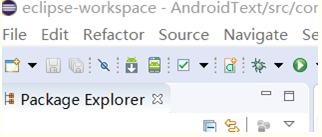
(2)可以選擇需要的版本
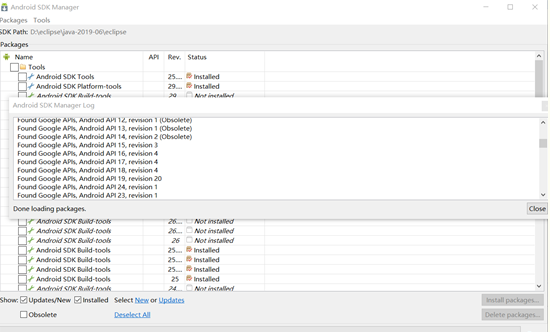
(3)選擇版本后,點擊進行安裝
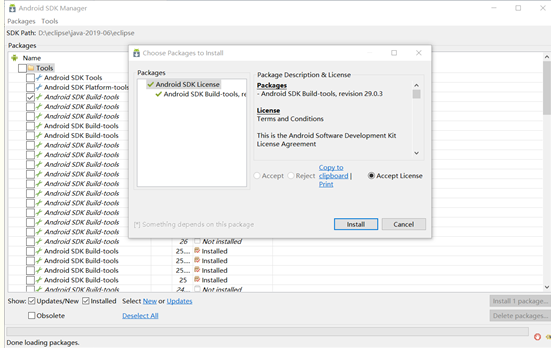
4、配置虛擬機,打開虛擬機,點擊Create配置虛擬機,選擇合適的版本,點擊OK。
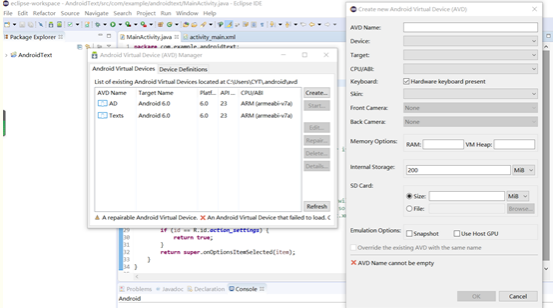
5、構建Android項目,檢測是否安裝成功。
(1)進入項目建立頁面
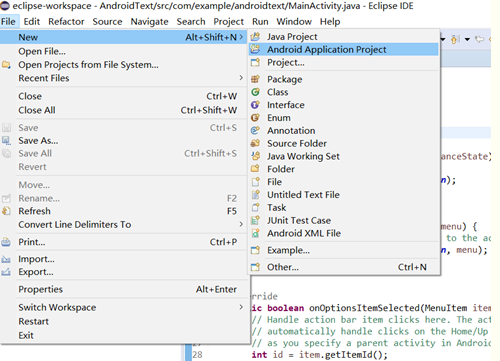
(2)建立項目
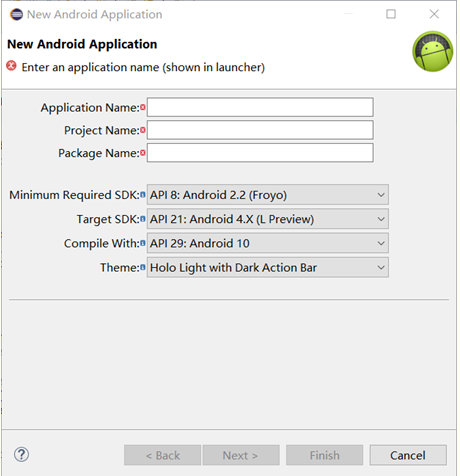
(3)點擊下一步
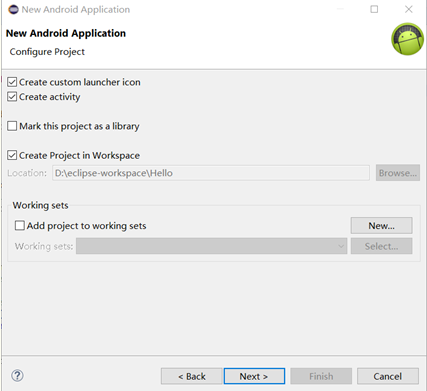
(4)點擊下一步
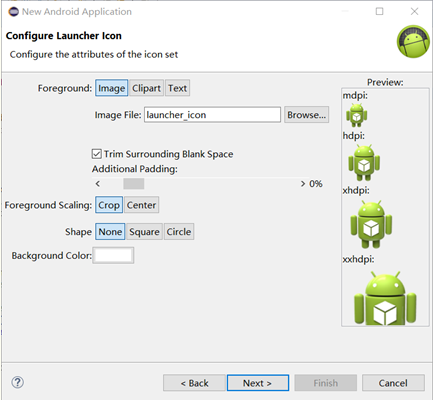
(5)點擊下一步
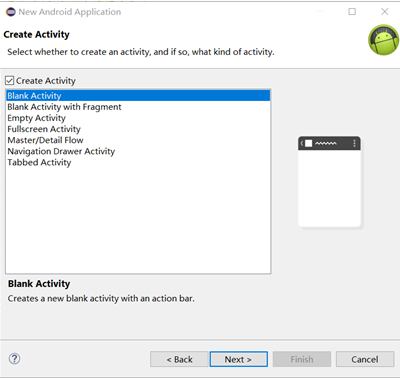
(6)點擊Finish
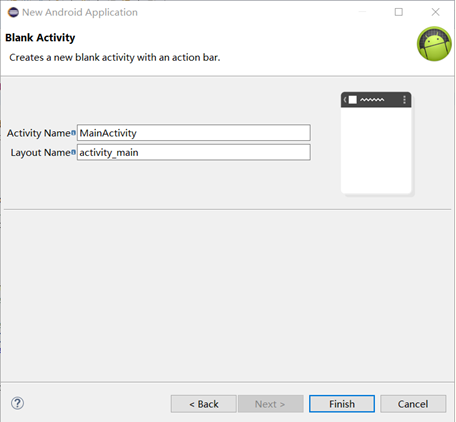
6、實驗結果圖
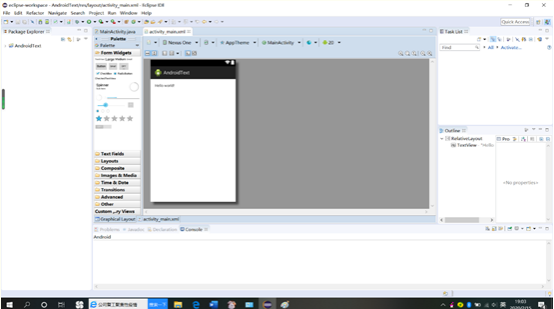
最后我們來看,在配置eclipse安裝android開發環境過程中可能遇到的BUG,有什么樣的解決方法:
1、出現Failed to load D:\Android-SDK\sdk\build-tools\26.0.2\lib\dx.jar情況
解決:在Android開發項目的project.properties文件中,加入sdk.buildtools=25.0.2,重啟Eclipse。
2、出現子元素情況
解決:將文件devices.xml中標簽,把標簽中的前綴刪除
3、無法創建項目,Finish不了,在配置虛擬機時
解決:Device 一項,如果是希望在手機上模擬運行,選擇“4” WVGA(Nexus S)(480 × 800: hdpi)”比較適合在電腦顯示;Target 則可根據 Android SDK 所下載的平臺支持來選擇;CPU/ABI 首選 ARM;Skin選擇“skin with dynamic hardware controls”;Front Camera 和Back Camera在電腦上運行基本沒有必要,選擇“None”;Memory Options 的RAM,條件允許的話選擇 768 最為合適,因為在Windows上,模擬超過768M內存時可能在系統啟動時失敗,VM Heap 32;Internal Storage 和 SD Card 設定 200和512就好了,點擊OK完成創建。
以上就是eclipse安裝android開發環境的具體步驟,相信很多人都有在eclipse中安裝android開發環境的需要,在java程序員的日常工作中也會使用到這種操作,所以希望大家都能學會,并能熟練的操作。
 Java實驗班
Java實驗班
0基礎 0學費 15天面授
 Java就業班
Java就業班
有基礎 直達就業
 Java夜校直播班
Java夜校直播班
業余時間 高薪轉行
 Java在職加薪班
Java在職加薪班
工作1~3年,加薪神器
 Java架構師班
Java架構師班
工作3~5年,晉升架構
提交申請后,顧問老師會電話與您溝通安排學習

